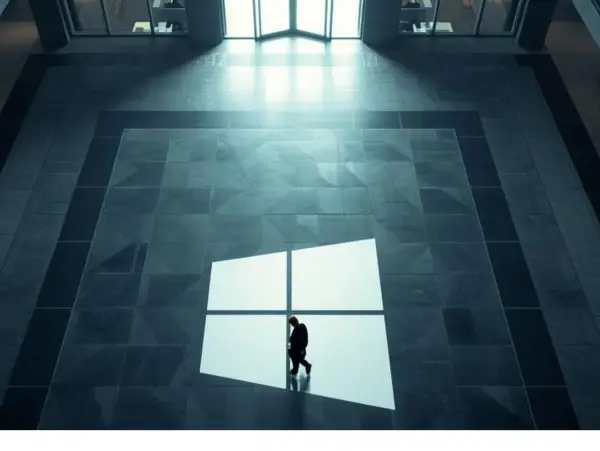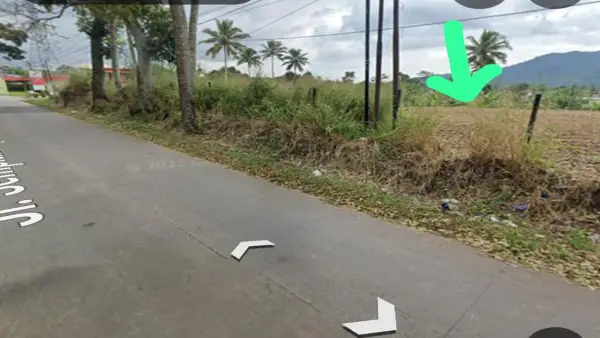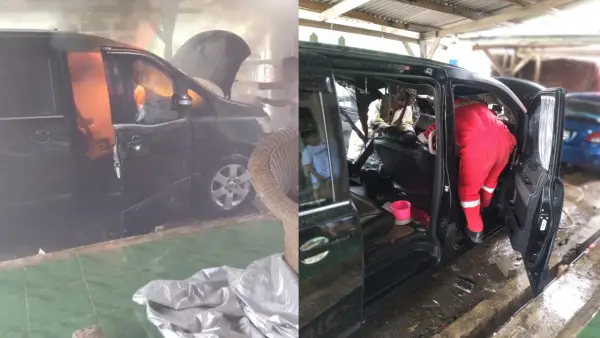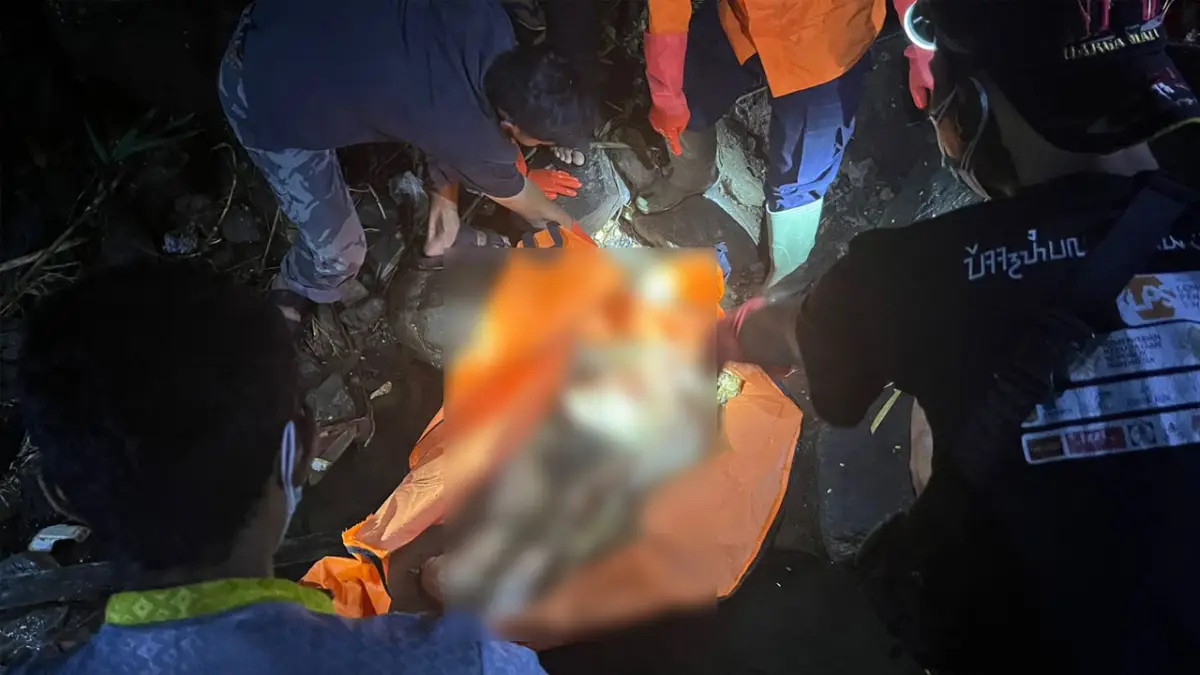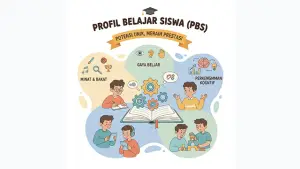SUKABUMIUPDATE.com - Menjaga sistem operasi Windows tetap up-to-date adalah kunci untuk keamanan dan efisiensi, dan layanan Windows Update serta Media Creation Tool telah mempermudah proses ini melalui metode upgrade langsung (In-Place Upgrade). Meskipun proses upgrade ke Windows 10 atau Windows 11 dirancang agar semudah menjalankan installer (seperti mengklik tombol "Upgrade this PC now"), langkah kritis seperti kompatibilitas hardware (terutama persyaratan ketat Windows 11 seperti TPM 2.0) dan persiapan backup data seringkali terabaikan, padahal hal ini krusial untuk mencegah kegagalan fatal yang dapat mengganggu alur kerja Anda.
Proses upgrade yang utama adalah dengan menggunakan Media Creation Tool yang diunduh dari Microsoft. Anda memilih opsi untuk membuat media instalasi atau langsung "Upgrade this PC now". Khusus untuk upgrade Windows 11 dari 10, pastikan Anda telah lulus pengecekan PC Health Check App karena persyaratan seperti TPM 2.0 dan RAM 4GB bersifat wajib.
Artikel ini merangkum proses upgrade sistem operasi Windows (dari versi lama ke Windows 10, atau dari Windows 10 ke Windows 11) menggunakan installer atau Media Creation Tool, serta langkah-langkah penting untuk memastikan keamanan data jika terjadi kegagalan.
Persiapan terpenting sebelum upgrade adalah mencadangkan (backup) data penting ke drive terpisah dan membuat flash drive instalasi Windows 8GB sebagai alat penyelamat (recovery tool). Jika upgrade gagal dan PC mengalami boot loop, sistem biasanya akan mencoba rollback otomatis. Namun, jika gagal, Anda harus menggunakan flash drive instalasi tersebut untuk boot manual, memilih "Repair your computer", dan di WinRE (Windows Recovery Environment), navigasikan ke Uninstall Updates untuk memilih Uninstall latest feature update, yang akan membatalkan upgrade yang gagal dan mengembalikan PC Anda ke Windows versi sebelumnya yang stabil.
Baca Juga: Badai Cloudflare Menumbangkan Banyak Layanan, Mengapa Gemini, ChatGPT, Grok Tetap Kokoh?
PROSES UPGRADE LANGSUNG (IN-PLACE UPGRADE)
Proses upgrade ke Windows 10 atau Windows 11 bisa dilakukan secara langsung dengan menjalankan installer. Ini disebut In-Place Upgrade, yang memungkinkan Anda mempertahankan file, aplikasi, dan pengaturan pribadi Anda.
- Cara Memulai Upgrade
- Unduh Alat: Dapatkan Media Creation Tool resmi dari situs web Microsoft (sesuai versi target Anda, Windows 10 atau 11).
- Jalankan Alat: Buka file MediaCreationTool.exe.
- Pilih Tindakan: Pada alat tersebut, pilih opsi "Upgrade this PC now" (Tingkatkan PC ini sekarang).
- Selesaikan: Alat akan mengunduh file yang diperlukan dan memandu Anda melalui langkah-langkah instalasi upgrade otomatis.
PERSYARATAN KHUSUS WINDOWS 11
Meskipun langkah instalasi mirip, upgrade dari Windows 10 ke Windows 11 memiliki persyaratan hardware yang jauh lebih ketat. Anda harus memiliki fitur keamanan tertentu seperti TPM 2.0 (Trusted Platform Module) dan Secure Boot yang aktif, serta RAM minimal 4 GB.
- Pengecekan Kompatibilitas: Sebelum memulai upgrade Windows 11, wajib menggunakan PC Health Check App dari Microsoft untuk memastikan perangkat keras PC Anda memenuhi semua persyaratan yang ketat ini.
Baca Juga: Setelah 17 Tahun Ahli Botani Ini Temukan Bunga Bangkai Raksasa Paling Langka
KESIAPAN DAN PENCEGAHAN RISIKO
Sebelum memulai upgrade besar apa pun, sangat penting untuk melakukan persiapan untuk menghadapi kemungkinan kegagalan.
- Persiapan Wajib (Aturan Cadangan)
- Verifikasi Persyaratan: Pastikan PC Anda memenuhi spesifikasi minimum sistem operasi baru.
- Cadangkan Data (Backup): Ini adalah langkah paling penting. Selalu cadangkan semua file pribadi yang penting Anda ke drive eksternal atau penyimpanan cloud. Ini adalah jaring pengaman terakhir Anda.
- Buat Media Instalasi: Siapkan flash drive USB bootable untuk Windows 10 atau Windows 11. Ini berfungsi sebagai alat penyelamat darurat jika PC Anda gagal boot.
SKENARIO KEGAGALAN UPGRADE
Jika proses upgrade gagal di tengah jalan, ada beberapa skenario:
- Rollback Otomatis: Ini adalah hasil terbaik. Sistem secara otomatis mendeteksi kegagalan, membatalkan perubahan, dan mengembalikan Anda ke sistem operasi sebelumnya (misalnya Windows 10) dengan file utuh.
- Boot Loop / Gagal Boot: Kegagalan terjadi pada tahap kritis. PC Anda tidak dapat masuk ke sistem operasi dan hanya menampilkan logo Windows lalu me-restart berulang kali. Ini memerlukan intervensi manual.
Baca Juga: Doa Pembuka Rezeki dari Segala Arah: Lengkap dengan Makna
LANGKAH PEMULIHAN (MENGAKSES WINRE)
Jika PC Anda mengalami Boot Loop atau gagal boot setelah upgrade, Anda harus mengakses Windows Recovery Environment (WinRE) untuk membatalkan proses yang gagal.
Akses Otomatis (Jika Ada Boot Loop)
Jika PC gagal boot 2 hingga 3 kali berturut-turut, Windows akan menampilkan pesan "Preparing Automatic Repair" dan secara otomatis membawa Anda ke WinRE. Dari sana, Anda dapat memilih Troubleshoot (Pecahkan Masalah) dan melanjutkan.
Akses Manual (Menggunakan Media Instalasi)
Jika akses otomatis gagal, Anda perlu menggunakan flash drive instalasi USB yang sudah Anda buat:
- Hubungkan: Masukkan flash drive instalasi ke PC yang bermasalah.
- Boot dari USB: Restart PC dan ubah urutan boot di Boot Menu (biasanya tombol F12, F10, atau Esc) atau BIOS/UEFI agar PC boot dari flash drive tersebut.
- Pilih Perbaikan: Pada layar setup Windows, jangan klik "Install now." Pilih "Repair your computer" (Perbaiki komputer Anda) yang berada di sudut kiri bawah layar.
- Akses Opsi Lanjutan: Anda akan masuk ke WinRE. Pilih Troubleshoot (Pecahkan Masalah) > Advanced options (Opsi lanjutan).
Baca Juga: PERSSI Kota Sukabumi vs Bogor Raya FC di Semifinal Liga 4 Seri 2, Satu Langkah Lagi!
Opsi Utama untuk Membatalkan Upgrade yang Gagal
Opsi terbaik untuk membatalkan upgrade yang gagal di WinRE adalah:
- Pilih Uninstall Updates (Hapus Pembaruan).
- Kemudian pilih Uninstall latest feature update (Hapus pembaruan fitur terbaru). Ini akan mencoba mengembalikan sistem Anda ke versi Windows sebelumnya yang berfungsi.
Cara Membuat Media Instalasi (Flash Drive)
- Persiapan: Siapkan flash drive USB minimal 8 GB.
- Unduh Alat: Unduh dan jalankan Media Creation Tool.
- Pilih USB: Pilih opsi "Create installation media (USB flash drive...)".
- Tentukan Drive: Pilih flash drive Anda dari daftar. Alat akan mengunduh file dan membuat drive tersebut menjadi bootable (siap untuk boot).
Apabila Anda tidak memiliki waktu untuk membawa perangkat ke penyedia layanan profesional, atau jika jasa perbaikan lokal tidak tersedia, langkah pemulihan mandiri yang paling efektif dan harus Anda prioritaskan adalah menggunakan Media Instalasi Windows (flash drive bootable) yang telah disiapkan sebelumnya untuk mengakses Windows Recovery Environment (WinRE).
Inilah solusi cadangan yang disediakan oleh layanan Windows; dengan boot dari flash drive dan memilih opsi "Repair your computer", Anda dapat masuk ke lingkungan perbaikan dan menjalankan fungsi Uninstall latest feature update di WinRE, sebuah tindakan yang seringkali berhasil membatalkan upgrade Windows yang gagal dan mengembalikan sistem Anda ke kondisi stabil tanpa harus menunggu bantuan teknisi eksternal.
Dengan mengikuti panduan upgrade dan langkah-langkah pemulihan ini, Anda dapat memanfaatkan sepenuhnya pembaruan sistem operasi dan fitur baru yang ditawarkan oleh layanan Windows, baik itu peningkatan keamanan di Windows 10 atau desain baru di Windows 11, sambil meminimalkan risiko gangguan data. Selalu ingat bahwa Media Creation Tool bukan hanya alat instalasi, tetapi juga jembatan Anda menuju lingkungan perbaikan Windows yang sangat penting. Pastikan backup Anda selalu siap, sehingga upgrade Anda dapat berjalan mulus dan Anda dapat terus menikmati ekosistem layanan Microsoft yang terintegrasi penuh.